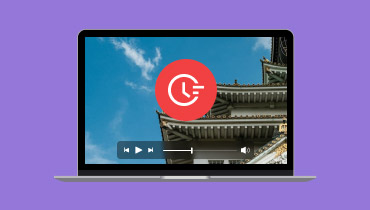Video Oynatılamıyor Hatası 150 Nasıl Çözülür [Ayrıntılı Kılavuzlar]
Daha iyi bir sunum yapmak istiyorsanız Google Slaytlar'da video oynatmak mükemmeldir. İçeriği daha iyi anlayacakları için izleyiciler için ideal olabilir. Ancak, videoları oynatırken bir hatayla karşılaşabileceğiniz bazı durumlar vardır. Bulabileceğiniz hatalardan bazıları şunlardır: 'Video oynatılamıyor hatası 150. Google Slaytlarınızda gömülü bir video oynattığınızda oluşur. Bu nedenle, bu hatayla daha önce karşılaştıysanız ve daha iyi bir çözüm istiyorsanız, bu yazıyı okuyun. Video hatasını çözmek ve düzeltmek için izleyebileceğiniz tüm yöntemleri size vereceğiz.
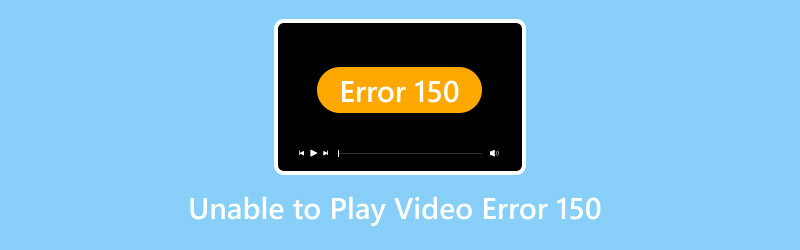
SAYFA İÇERİĞİ
Bölüm 1. Video Hatası 150 nedir?
Video Hatası 150, Google Slaytlar platformunu kullanırken karşılaşabileceğiniz video hatalarından biridir. Genellikle gömülü bir videoyu oynatırken oluşur. Videolar korumalı, kullanılamaz veya bozuk olabilir. Bu hatayla, bir videoyu oynatırken can sıkıcı bulabilirsiniz. Bu nedenle, böyle bir hatanın neden oluştuğu hakkında daha fazla ayrıntı istiyorsanız, aşağıdaki tüm ayrıntıları okuyun.
Telif Hakkıyla Korunan İçerik
Telif hakkıyla korunan bir videoyu oynatırken ekranınızda hata görünebilir. Bunun nedeni, tüm telif hakkıyla korunan içeriklerin Google Slaytlar'da izin verilmemesidir.
Bölge Kilitli Videolar
Bazı videolar yalnızca bazı bölgelerde veya ülkelerde oynatılabilir. Google Slaytlar'da belirli bir videoyu oynatmaya zorlarsanız, video hatası 150 yalnızca bilgisayar ekranınızda görünebilir.
Bozuk Videolar
Hatanın görünmesinin bir diğer nedeni de hasarlı veya bozuk bir medya dosyası kullanmanızdır. Bu tür dosyalar yalnızca oynatma sırasında size sorun çıkarabilir. Video bozulmasını önlemek için videoyu tamamen indirdiğinizden her zaman emin olun.
İnternet Bağlantısı Sorunları
Google Slaytlar'ın çalışması için internet bağlantısı gerekir. İnternet bağlantınız zayıfsa, bu durum videoyu etkileyebilir. Video oynatma hatalarından kaçınmak için her zaman internetinizin durumunu kontrol edin.
Güncel Olmayan Tarayıcı
Bazen sorun videoda değil, tarayıcıdadır. Güncel olmayan bir tarayıcı kullanıyorsanız hata görünebilir. Güncel olmayan bir tarayıcı en yeni kodeklerle en son videoları oynatamaz.
Bölüm 2. Video Oynatılamıyor Hatası 150'yi Düzeltmek İçin Etkili Yöntem
Video oynatılamıyor hatası 150'yi çözmek için en iyi çözümü istiyorsanız, yapmanız gereken en iyi şey mükemmel bir video onarım yazılımı kullanmaktır. Videonuz oynatılamıyorsa, hasarlıysa veya bozulmuşsa yardımcı olur. Bu nedenle, bir videoyu onarmak için mükemmel bir yazılım istiyorsanız, Vidmore Video Fix'i kullanmanızı öneririz. Çeşitli video hatalarını ele almak için Mac ve Windows'unuzda erişebileceğiniz en güçlü programlardan biridir. Ayrıca, sorununuzu hızlı bir şekilde düzeltmenizi sağlayan basit bir kullanıcı arayüzüne sahiptir. Bunun dışında, AI destekli teknolojisiyle, tercih ettiğiniz çıktıyı sorunsuz bir şekilde aldığınızdan emin olabilirsiniz.
Ayrıca, Vidmore Video Fix ultra hızlı bir video onarım süreci sağlayabilir. Bu özellik sayesinde daha fazla zamandan tasarruf ederken daha fazla videoyu onarabilirsiniz. Ayrıca, çeşitli formatları destekleyebilir. MP4, MOV, WMV, MKV, FLV, AVI, M4V, VOB ve daha fazlasını ekleyebilirsiniz. Bu nedenle, en iyi onarım sürecine sahip mükemmel bir yazılıma ihtiyacınız varsa bu program doğru seçimdir.
Heyecan Verici Özellikler
• Yazılım, onarım işleminin ardından mükemmel bir video kalitesi üretebilir.
• MP4, VOB, MKV, WMV, M4V, AVI vb. gibi çeşitli giriş formatlarını destekleyebilir.
• Hızlı bir tamir prosedürüne sahiptir.
• Program, hasarlı, oynatılamayan, bulanık, pikselli ve daha fazlası gibi çeşitli video sorunlarını çözebilir.
• Videonun sorunsuz bir şekilde onarılması için A-driven teknolojisini destekler.
Video onarım sürecini başlatmak için aşağıda verdiğimiz adımları izleyin.
Aşama 1. Yapılacak ilk şey indirmektir Vidmore Video Düzeltme Bilgisayarınızda. Mac ve Windows işletim sistemlerinizde erişebilirsiniz. Programa daha kolay erişim için aşağıdaki düğmeleri işaretleyebilirsiniz.
Adım 2. Bozuk/hasarlı videoyu arayüze eklemek için sol arayüzdeki Kırmızı + düğmesine tıklayın. Daha sonra sağ arayüzdeki Mavi + düğmesine dokunarak örnek bir video eklemelisiniz.
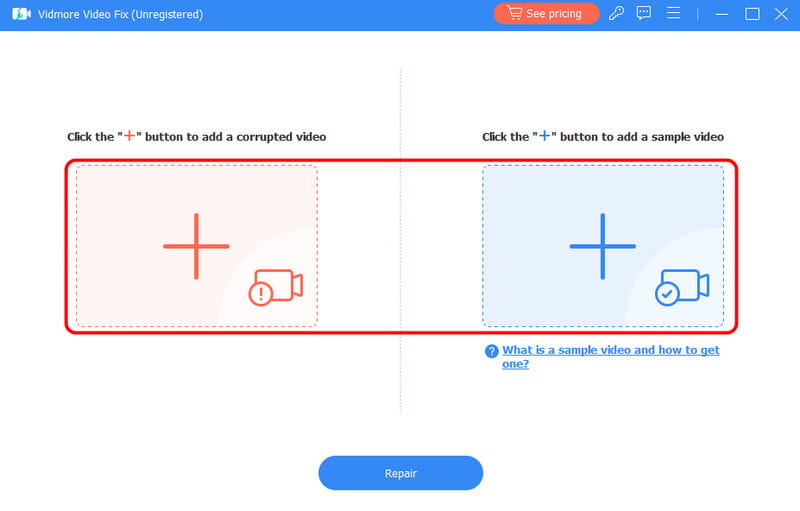
Aşama 3. Ana video onarım prosedürünü başlatmak için, Tamir etmek Aşağıdaki düğmeye tıklayın. Sonuç görüntülendiğinde, düzeltilmiş videoyu görmek için Önizleme bölümüne tıklayabilirsiniz.
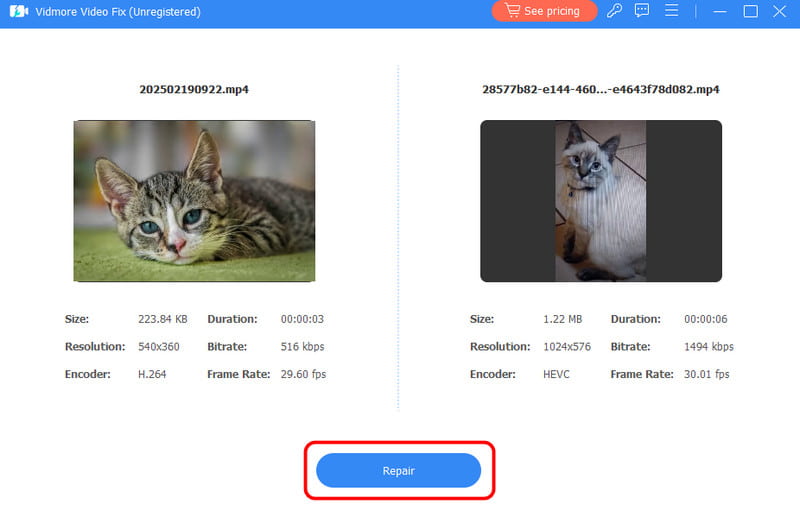
4. adım. Son işlem için, Kayıt etmek Onarılan videoyu bilgisayarınıza kaydetmek/saklamak için kullanılan düğme.

İşlemi tamamladıktan sonra videoyu çeşitli platformlarda oynatıp keyfini çıkarabilirsiniz.
Bu yöntemi kullanarak, video hatasını 150 düzeltmek için videonuzu etkili bir şekilde onarabilirsiniz. Bu nedenle, çeşitli hataları çözmek istiyorsanız bu yazılıma güvenin. Hatta titrek videoları, gecikmeli videoları bile düzeltebilir. Facebook videolarında ses yokve daha fazla hata.
Bölüm 3. Video Hatası 150'yi Düzeltmek İçin Daha Fazla Sorun Giderme Süreci
Video hatasını çözmek için daha fazla çözüm mü istiyorsunuz? O zaman bu bölümü okumalısınız. Video hatasını düzeltmek için uygulayabileceğiniz ve kullanabileceğiniz çeşitli sorun giderme süreçlerini göstereceğiz.
Çözüm 1. Video Hatası 150'yi Çözmek İçin Ağ Bağlantısını Kontrol Edin
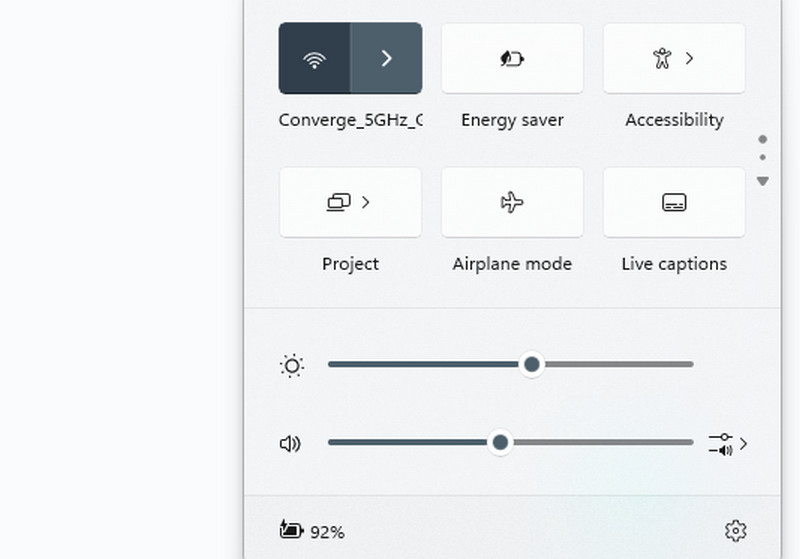
Kontrol etmeniz gereken ilk şey internet bağlantınızdır. Google Slaytlar'ı video oynatmak için kullanıyorsanız internet erişimi gereklidir. Ayrıca, internet bağlantınızın her zaman hızlı ve güçlü olduğundan emin olun. İnternetinizi kontrol etmek için bilgisayar ekranınızın sağ alt kısmına gidip simgelere tıklayabilirsiniz. Ardından, internete bağlı olduğunuzdan emin olun.
Çözüm 2. Video Hatası 150'yi Çözmek İçin Video Ayarlarını Değiştirin
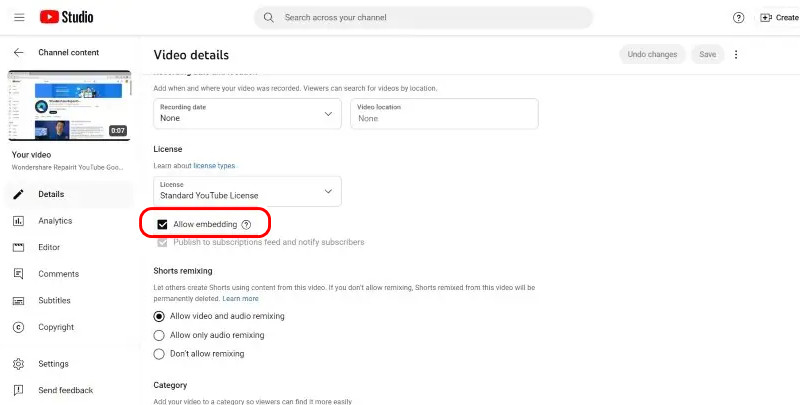
YouTube videosunu Google Slaytlar'a eklemek istiyorsanız, yapmanız gereken en iyi şey öncelikle video ayarlarını değiştirmektir. Özellikle videonuz gömülü ise bu önerilir. Bu nedenle, video ayarlarını değiştirmek istiyorsanız, aşağıdaki pratik adımları izleyin.
1. YouTube'a gidin ve devam edin YouTube Studio Bölüm.
2. Bundan sonra, tıklayın İçerik bölümüne gidin ve videonuzdaki kalem simgesine basın.
3. Daha sonra Daha Fazlasını Göster seçeneğine gidin ve kontrol edin. Gömmeye İzin Ver seçeneği. İşlem tamamlandıktan sonra videoyu Google Slaytlar'ınızda oynatabilirsiniz.
Çözüm 3. Video Hatası 150'yi Düzeltmek İçin Tarayıcı Önbelleğini ve Çerezleri Temizleyin

Tarayıcınızın çerezlerini ve önbelleğini temizlemek ve silmek, video hatalarının bazılarını çözmenize yardımcı olabilir. Hatta tarayıcınızı yenileyerek sorunsuz bir video oynatımına yol açabilir. Önbelleği ve tarayıcıyı temizlemeye ve silmeye başlamak için tarayıcınıza gidin ve tarayıcının sağ üst köşesindeki üç nokta seçeneğine tıklayın. Bundan sonra, Tarama verilerini sil seçeneğine tıklayın. Ardından, Önbellek ve Çerezler seçeneği kutusunu işaretleyin. Son prosedür için Verileri Sil'e tıklayın. Bu yöntem, Hata Kodu 1004 ve YouTube Hatası 400 gibi daha fazla video hatasını da çözebilir.
Çözüm 4. VPN'i Devre Dışı Bırakarak Video Hatası 150'yi Düzeltin
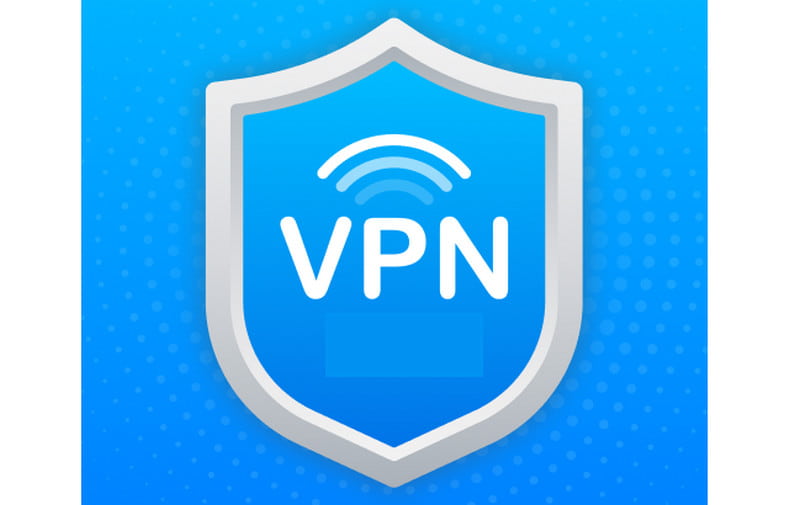
Hepimizin bildiği gibi, bazı videolar bazı bölgelerde veya ülkelerde mevcut değildir. Bir VPN kullanarak konumunuzu başka bölgelere ayarlayabilirsiniz. Sorunu çözmek için en iyi çözüm VPN'inizi devre dışı bırakmaktır. VPN'inizi kapatarak videonun mevcut olduğu ana bölgenize geri dönebilirsiniz.
Çözüm 5. Gizli veya Özel Modu kullanın
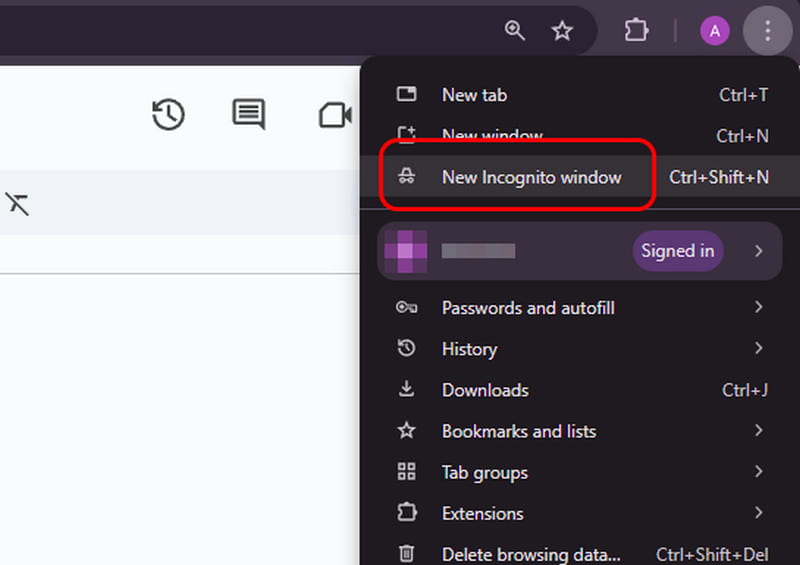
Google Slaytlar'da hala 150 hatası videosunu oynatamıyorsanız, tarayıcınızda Gizli veya özel modu kullanmayı deneyebilirsiniz. Gizli mod çerezleri depolamadığından, videolarınızı Google Slaytlar'da oynatabilirsiniz. Bununla birlikte, tarayıcınızın sağ üst köşesindeki üç nokta seçeneğine tıklamanız yeterlidir. Ardından, Yeni Gizli Pencere veya Özel Mod seçeneği. İşlem tamamlandıktan sonra Google Slaytlarınızı açabilir ve oynatmak istediğiniz videoyu ekleyebilirsiniz.
Çözüm 6. Google Drive'dan Video Ekleme
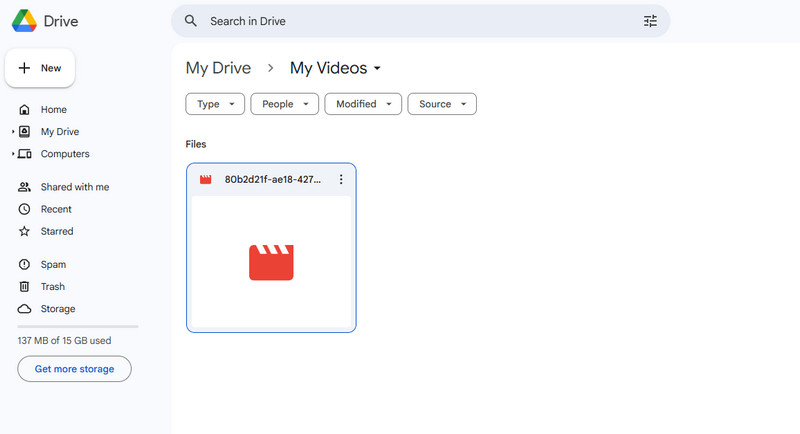
Google Slaytlar'da gömülü bir YouTube videosuyla uğraşıyorsanız, bu sorunla karşılaşma olasılığınız vardır. Bu nedenle, bundan kaçınmak için yapılacak en iyi şey videoyu Google Drive'a yüklemektir. Google Slaytlar ve Google Drive entegre olduğundan, videoyu düzgün ve etkili bir şekilde oynatma olasılığınız daha yüksektir. Videoyu eklemek için Google Drive'ınızı açın ve ekrana sağ tıklayarak Dosya yükleme butonuna tıklayın. Ardından yüklemek istediğiniz videoyu seçin.
Çözüm 7. Tarayıcıyı Güncelleyin
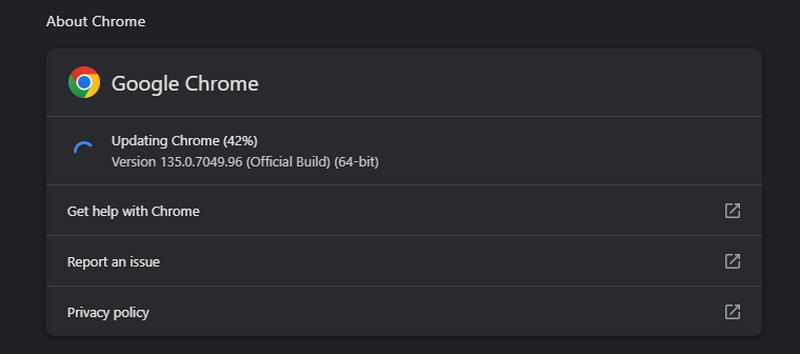
Güncel olmayan bir tarayıcı kullanıyorsanız, Google Slaytlar'da video oynatırken 150 video hatası görünebilir. Bununla birlikte, tarayıcınızın en son sürümünü edinmeniz gerekir. Bunu yapmak için, tarayıcınızdaki üç nokta seçeneğine tıklayın. Ardından, Yardım bölümüne gidin ve Google Chrome hakkında seçeneği. Bundan sonra tarayıcınızın güncellenmesi gerekip gerekmediğini göreceksiniz.
Çözüm 8. Google Yöneticisinden YouTube Erişimi Vermesini İsteyin
Google'ın kullanıcılar için YouTube erişimini kısıtladığı zamanlar vardır. Video gömülüyse oynatılamaz hale gelir. En iyi çözüm Google yöneticisinden YouTube erişimi istemektir. Eğer izin verilirse, videoyu Google Slaytlarınızda oynatmayı deneyebilirsiniz.
Sonuç
Video oynatılamıyor hatası 150'yi nasıl çözeceğinizi öğrenmek için bu makaleyi okumanız en iyisi olacaktır. Ayrıca video hatasının neden oluştuğunu da öğreneceksiniz. Ayrıca, videonuzu düzeltmek için en iyi video onarım yazılımını istiyorsanız, Vidmore Video Fix'i kullanabilirsiniz. Bu yazılım, çeşitli video hatalarını sorunsuz ve hızlı bir şekilde düzeltebilir ve bu da onu Mac ve Windows için olağanüstü bir program yapar.